Een van de meest voorkomende functies die iPhone-mensen gebruiken, is Spotlight Search. Het kan u helpen om snel alles op uw apparaat en internet te vinden. Aangedreven door Siri, kan het de suggesties bieden terwijl u typt.
Een vervelende functie van Spotlight Search na iOS 10 is dat het altijd de zoekgeschiedenis bijhoudt van alles wat je recentelijk hebt getypt. Wat erger is, het toont de verwijderde berichten in de zoeksuggestie. Het is beschamend, zelfs tot onveilig, om degenen te ontdekken die u probeert te verbergen.
Hoe werkt het? verwijder Spotlight-zoeksuggesties op de iPhone om uw privacy te beschermen?
Dat is wat we in dit bericht zullen delen, 4 eenvoudige manieren om Spotlight Search-suggesties en geschiedenis op iPhone en iPad permanent te wissen.
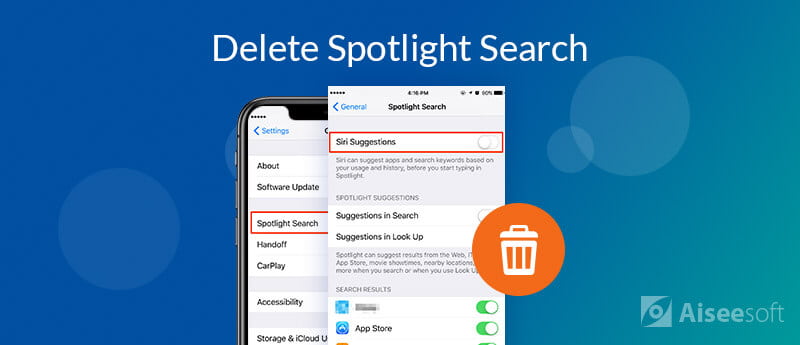
Een van de manieren om het vinden van de verwijderde berichten van de iPhone typt de berichtwoorden in Spotlight Search en de verwijderde berichten verschijnen in het zoekresultaat. De tweesnijdend zwaardfunctie onthult echter ook uw privacy.
De oplossing om de zoekgeschiedenis van berichten te verwijderen, is het uitschakelen van het zoeken naar berichten.
Stap 1 Ga naar "Instellingen" op iPhone > Tik op "Siri & Zoeken" > Scroll naar beneden om uit te schakelen "Suggesties in Zoeken''Suggesties in Look Up"En"Suggesties op vergrendelscherm" onder "SIRI-SUGGESTIES".
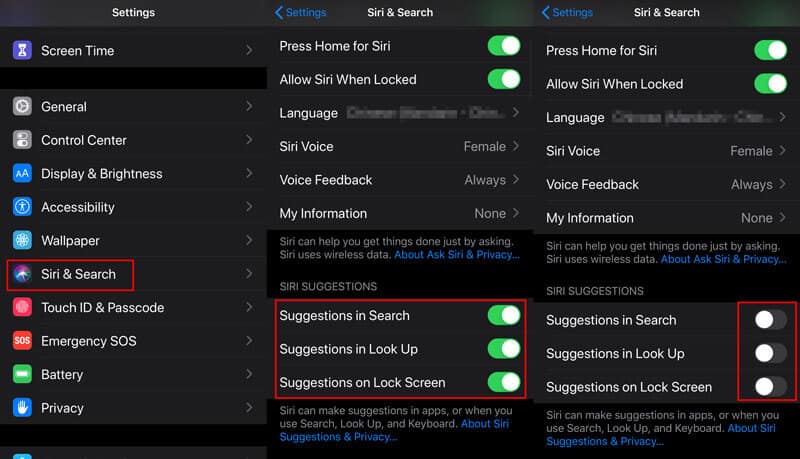
Stap 2 Scroll naar beneden en tik op "Berichten" > Uitschakelen "Weergeven in zoeken" en dan worden alle gerelateerde berichten niet weergegeven in de Spotlight-zoekresultaten.
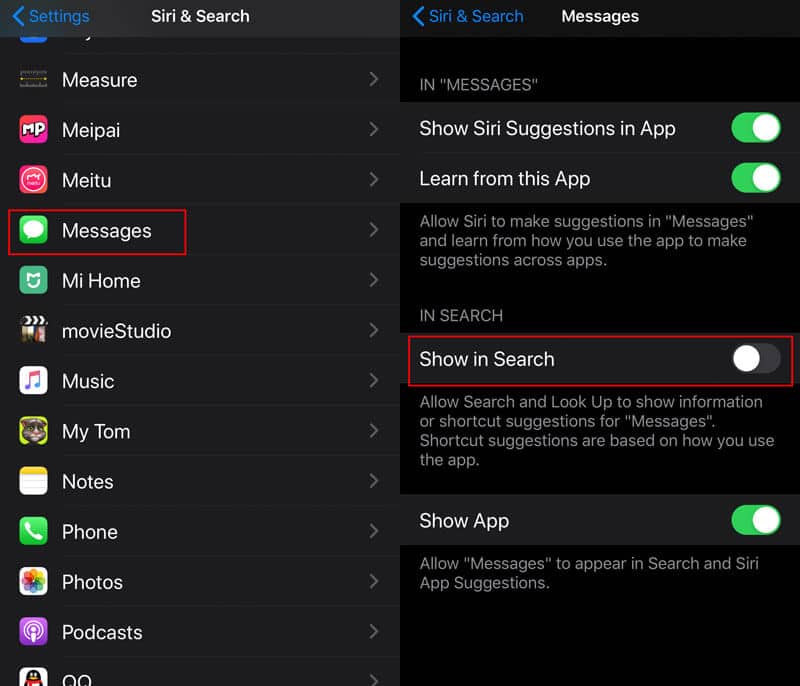
1. U kunt de Berichten-app ook laten verdwijnen in Spotlight Search door "Toon app" uit te schakelen.
2. Herhaal de bovenstaande stappen en u kunt ook de meldingen van andere apps stoppen via Spotlight Search, zoals Contacten, Notities, Foto's, Telefoon, Safari, enz.
3. De instellingen wissen niet alleen de geschiedenis van Spotlight Search eerder. Om de geschiedenis en suggesties uit Spotlight Search permanent te verwijderen, moet je de volgende 2 methoden verplaatsen.
Het uitschakelen van Spotlight-zoeksuggesties kan de productie in de toekomst stoppen; de zoekgeschiedenis die op uw iPhone en iPad is opgeslagen, wordt echter niet gewist. Met andere woorden, het is nog steeds mogelijk om met enige vaardigheden toegang te krijgen tot de zoekgeschiedenis.
Voor het permanent en grondig wissen van de Spotlight-zoekgeschiedenis wordt aangeraden om Aiseesoft te gebruiken iPhone-reiniger.
iPhone Cleaner is de datacleaner voor iPhone iPad en iPod, draait in iOS 17/16/15/14/13 en eerder. Het kan de bestanden die u op de iPhone kunt zien, en de verborgen gegevens zoals de Spotlight-zoekgeschiedenis van apps en websites, zoekcaches, andere opslag, enz., permanent verwijderen.

143,600 Downloads
100% veilig. Geen advertenties.
100% veilig. Geen advertenties.
Stap 1 Start Aiseesoft iPhone Cleaner
Download deze Spotlight Search-reiniger gratis op uw computer, installeer en voer deze onmiddellijk uit.
100% veilig. Geen advertenties.
100% veilig. Geen advertenties.
Stap 2 Verbind de iPhone / iPad met de computer
Download de USB-kabel om uw iPhone of iPad op de computer aan te sluiten en vergeet niet uw wachtwoord in te voeren om te ontgrendelen en tik op de knop "Vertrouwen" op de iPhone.
Op iOS 13/14 moet u het wachtwoord opnieuw invoeren nadat u op de knop "Vertrouwen" hebt getikt.

Zodra uw iPhone is aangesloten, ziet u de onderstaande interface. Vervolgens kunt u de zoekgeschiedenis en suggesties opschonen door op "Snelle scan" te klikken.

Stap 3 Wis de zoekgeschiedenis van Spotlight
Na het scannen toont het programma je vier opties om je iPhone op te ruimen. Hier kiezen we "Ongewenste bestanden wissen" en klikken vervolgens op de knop "Wissen" om door te gaan.

Om alle zoekgeschiedenis van Spotlight en andere onnodige gegevens van uw iPhone te wissen, kunt u Image Cache, iTunes Cache, Invalid Files, Downloaded Temporary Files en Crash Log Files selecteren. Klik ten slotte op de knop "Wissen" om de zoekgeschiedenis en suggesties van uw iPhone te wissen.

Een andere manier om alle suggesties en geschiedenis van Spotlight Search te wissen, is door de iPhone terug te zetten naar de fabrieksinstellingen. Net als bij de tweede methode, wordt deze manier rechtstreeks op de iPhone / iPad gedaan zonder computer.
De enige noodzaak is dat u uw Apple ID en wachtwoord onthoudt om uw bewerkingen op iPhone of iPad te bevestigen.
Ga naar "Instellingen"> "Algemeen"> "Resetten"> "Wis alle inhoud en instellingen"> Voer uw Apple ID-wachtwoord in om het te bevestigen.
Vervolgens duurt het even voordat de iPhone is gereset en alle Spotlight-zoeksuggesties en -geschiedenis zijn gewist.
Volg daarna de instructies op het scherm om activeer je iPhone.
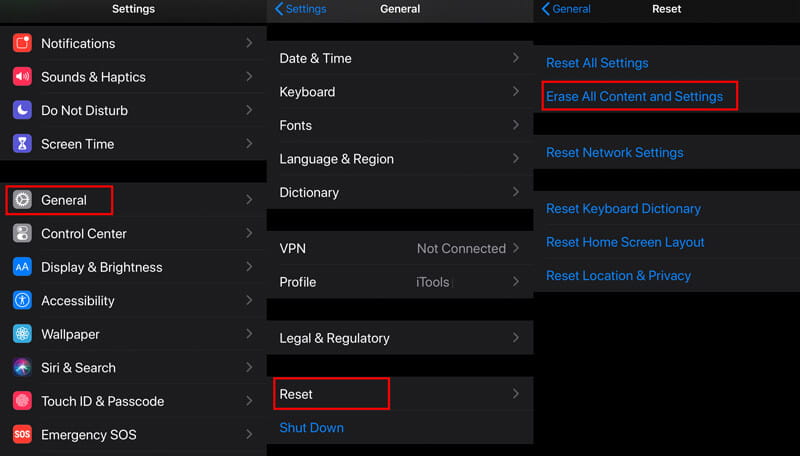
Wat is Spotlight op iPhone?
Met Spotlight kunt u snel apps, documenten en andere bestanden op uw iPhone vinden.
Kan ik Spotlight-suggesties op Mac uitschakelen?
Ja. Klik gewoon op het Apple-menu en selecteer Systeemvoorkeuren. Klik op het Spotlight-pictogram in het venster Systeemvoorkeuren. Schakel vervolgens het selectievakje Spotlight-suggesties in Spotlight toestaan uit en kijk omhoog onder in het venster. Nadat je het hebt uitgeschakeld, zoekt Spotlight alleen naar lokale bestanden en andere gegevens op je Mac zelf.
Hoe Spotlight-suggesties op de iPhone uit te schakelen?
Open op je iPhone de app Instellingen, selecteer de categorie Algemeen en tik op Zoeken met Spotlight. Schakel de optie Spotlight-suggesties uit
Conclusie
Spotlight Search is de go-to-functie die u elke dag kunt gebruiken. De zoekgeschiedenis en suggesties kunnen u helpen om snel dingen te vinden. Als u echter de zoekgeschiedenis eenmaal wilt wissen, wordt het niet zo eenvoudig als het wissen van de browsegeschiedenis. In dit bericht verzamelen we de 3 eenvoudige manieren om de Spotlight-zoekgeschiedenis en suggesties om uw gegevens te beveiligen te verwijderen.
Heb je alle manieren begrepen? Welke manier is jouw favoriet?
Laat het me weten als u vragen heeft door hieronder uw opmerkingen achter te laten.
Verwijder gegevens op de iPhone
Spotlight-zoeksuggesties op de iPhone verwijderen Vind iCloud-account op IMEI Stop ongewenste e-mails in Gmail Verwijder Outlook Email Account op iPhone Spotlight Search verwijderen Verwijder Twitter-account en gegevens Reset gecodeerde gegevens op de iPhone Verwijder podcasts van de iPhone Agenda's op iPhone verwijderen Verwijder e-mails op de iPhone Verwijder Cydia van de iPhone Verwijder Instagram op iPhone Krijg meer opslagruimte op de iPhone Oproepgeschiedenis op iPhone verwijderen Tijdelijke bestanden op iPhone verwijderen Hoeveel opslagdosis de iPhone heeft App-pictogrammen op iPhone verwijderen Verwijder voicemail op iPhone iPhone-systeemgegevens wissen Verwijder beschadigde iPhone-bestanden iPod wissen iPad wissen Viber-account op iPhone verwijderen Koop meer opslagruimte op iPhone Verwijder documenten en gegevens op de iPhone
Het krachtigste hulpprogramma ooit, waarmee gebruikers alle iPhone-inhoud zoals contacten, berichten, foto's, video's, notities enz. En instellingen permanent en grondig kunnen wissen.
100% veilig. Geen advertenties.